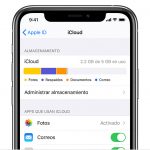La aplicación Mail de tu Mac te ofrece una interfaz fácil de usar y un diseño estético a la hora de acceder a los correos electrónicos de tu Mac. Aunque la aplicación Mail te ofrece un entorno casi perfecto a la hora de elaborar tus correos electrónicos, a veces querrás añadir algunas personalizaciones.
Por ejemplo, el tamaño de fuente predeterminado en la aplicación Mail es el tamaño 12 para los correos electrónicos y los mensajes, que no tienen ningún estilo. Puedes pensar que en algunas situaciones, esta fuente es demasiado pequeña, o quizás, demasiado grande. Por suerte, hay una forma fácil de cambiar el tamaño de la fuente en la aplicación Mail.
Tiene la opción de no sólo cambiar el tamaño de la fuente para el contenido del correo electrónico, sino también para otros componentes del correo electrónico, como la línea de asunto, los destinatarios del remitente e incluso el propio mensaje. Este proceso es muy fácil de llevar a cabo, y sólo requerirá unos pocos momentos de su tiempo. Aunque el siguiente tutorial se centra en el cambio del tamaño de la fuente, debes tener en cuenta que también es posible cambiar la familia de fuentes o la cara.
No obstante, la mayoría de los usuarios se ven más afectados por el tamaño de la letra, cuando se trata de mejorar la experiencia de la aplicación Mail. Para empezar y cambiar el tamaño de la fuente de Mail en tu Mac, sigue las sencillas instrucciones que aparecen a continuación.
Cambiar el tamaño de la fuente en la aplicación de correo de Mac OS X
Lo mejor de este proceso es que es el mismo, sin importar la versión de Mac OS X que tengas instalada en tu sistema. El proceso es muy fácil de llevar a cabo, y sólo requerirá unos pocos momentos de su tiempo. Puedes usar este proceso tanto para aumentar como para disminuir la fuente de tu aplicación Mail. Para empezar y cambiar la fuente de la aplicación Mail en tu Mac, sigue las sencillas instrucciones que aparecen a continuación.
1. Lanza la aplicación Mail , si no la tienes ya abierta.
2. Si desea ver una vista previa en vivo del cambio que va a tener lugar, abra un mensaje de correo electrónico. No importa qué correo electrónico abras.
3. Con la barra de menú de la parte superior izquierda de tu pantalla, haz clic en Mail .
4. En el menú desplegable que aparece, haga clic en Preferencias .
5. Verá varias pestañas diferentes. Por favor, haga clic en la pestaña Fuentes y campos; Colores .
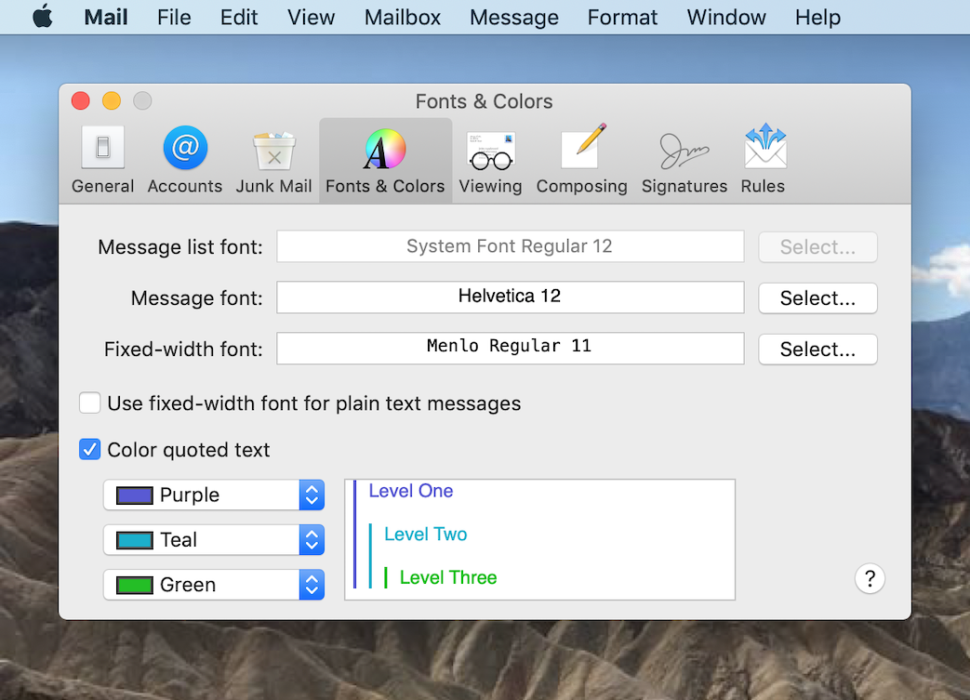
6. Ahora verá varias opciones diferentes que puede ajustar. Para ajustar la fuente, ajusta lo siguiente,
- Cambiar el tamaño de la fuente del mensaje de correo electrónico: Junto a Fuente del mensaje , haga clic en Seleccione y utilice el indicador de tamaño para aumentar o disminuir el tamaño, según le parezca.
- Cambiar el tamaño de la fuente de la lista de la bandeja de entrada del correo electrónico: Junto a Fuente de la lista de mensajes , haz clic en Selecciona y ajusta la fuente, como consideres oportuno.
7. Después de ajustar su configuración, salga de Preferencias de correo .
El cambio de fuente se producirá inmediatamente. Si sufre de fatiga ocular, este cambio de fuente mejorará enormemente su experiencia de lectura. La fuente perfecta para ti dependerá de dos factores. El primer factor es el tamaño de tu pantalla, y el segundo factor son las preferencias del usuario. Lo que puede ser un tamaño de letra grande para un usuario, puede considerarse pequeño para otro. Siéntete libre de elegir el tamaño de fuente que te resulte más conveniente. Puedes cambiar esta configuración, cuando quieras.
Por favor, tenga en cuenta que al ajustar estos parámetros sólo se asegurará de que se ha ajustado el tamaño de la fuente en su aplicación de Mail. Si utilizas otro cliente de correo web o revisas tu correo electrónico en otro lugar, tendrás que ajustar la configuración allí por separado. Si sufres de cansancio ocular, también puedes usar la opción de zoom en tu trackpad para aumentar el tamaño de los contenidos en la pantalla.
Todo lo que tienes que hacer es pellizcar dos dedos hacia adentro y hacia afuera en tu trackpad, para poder acercar y alejar la pantalla. Sin embargo, el uso del método de zoom es sólo una solución temporal, y es mejor utilizar el método anterior para ajustar la configuración de la aplicación Mail para aumentar o disminuir el tamaño de la fuente.